[無線路由器] 如何使用透過網路(LAN)喚醒功能(Wake on LAN)
WOL(Wake on LAN)功能允許您透過網路中的裝置來喚醒電腦

如何設定?
路由器能傳送一個魔術封包來喚醒睡眠/待機模式的電腦
首先,請確認您的電腦或網路介面卡支援WOL(Wake on LAN)功能
目標電腦設定
裝置管理員(系統) -> 選擇網路介面卡,按右鍵 -> 內容 -> 電源管理 -> 點選"允許這個裝置喚醒電腦"和"只許允Magic封包喚醒電腦"
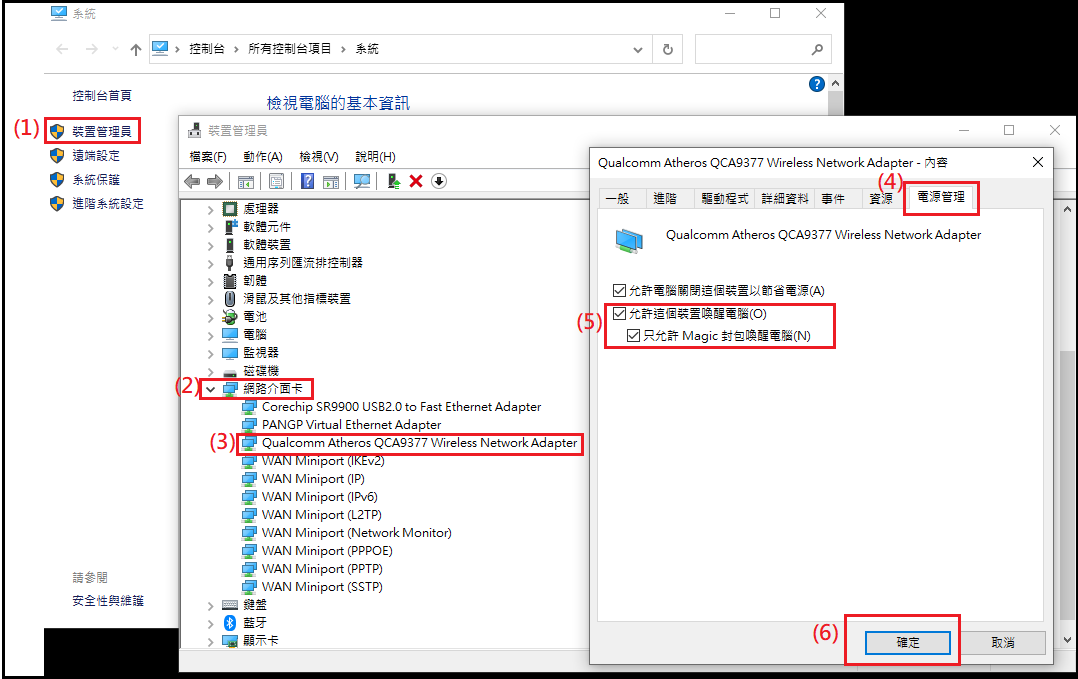
路由器設定
步驟 1:首先將電腦與華碩路由器以網路線或WiFi連接,開啟瀏覽器,輸入您的路由器IP位址或路由器網址http://www.asusrouter.com 進入路由器登入介面

注意:若您不知道如何進入路由器設定頁面,可參考FAQ [無線路由器] 如何進入華碩無線路由器的管理介面?
步驟 2:輸入您的華碩路由器帳號和密碼後,點擊[登入]

注意:若您忘記您設定的帳號密碼,需要將路由器恢復為出廠預設狀態後再重設密碼
關於如何將路由器恢復為出廠預設狀態,請參考FAQ [無線路由器] 如何在華碩無線路由器上恢復原廠設定值?
步驟 3:進入網路工具 -> 透過網路(LAN)喚醒
輸入MAC位址,點選 [喚醒] 就可以喚醒您的電腦

您也可以將裝置儲存在離線清單中。
如果裝置是離線狀態,請點選MAC位址以增加到"目標”的欄位中,再點選 [喚醒] 。
按下 "套用本頁面設定" 以儲存設定
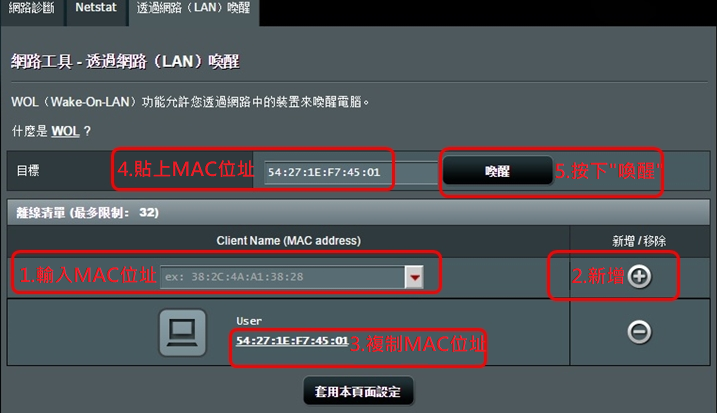
如何取得(Utility / Firmware)?
您可以在華碩下載中心取得最新的軟體,手冊,驅動程式和韌體 . 華碩下載中心
如果您需要有關華碩下載中心的更多訊息,請參考此連結。